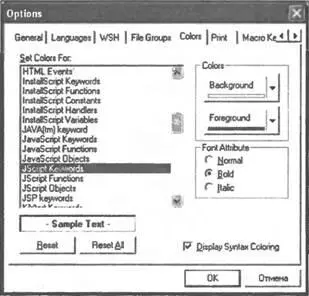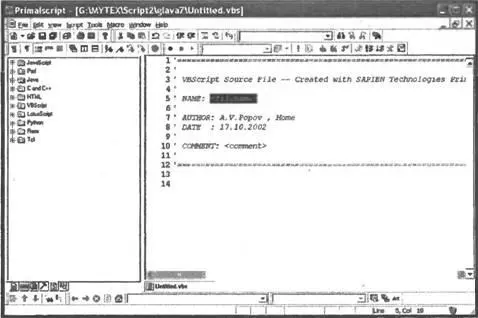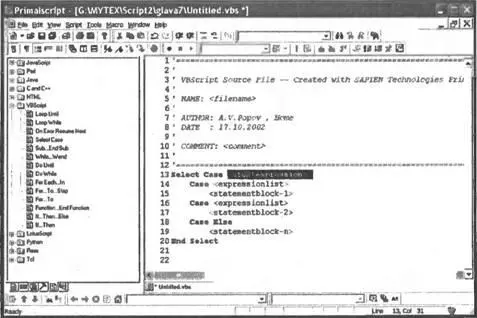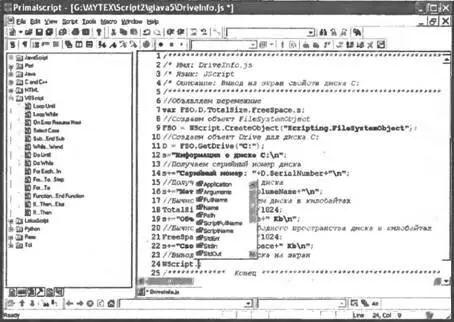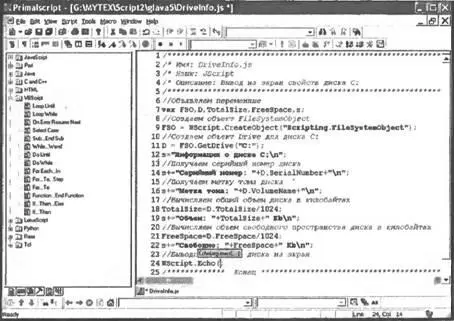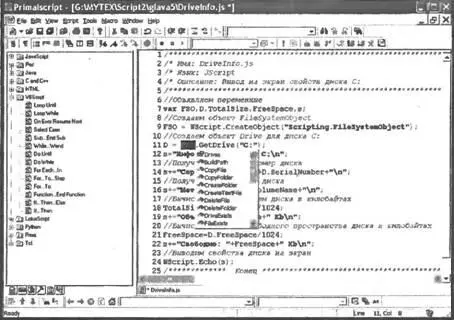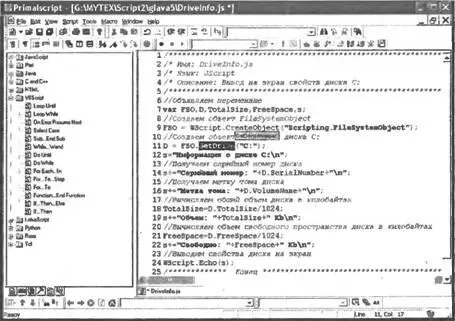Как мы видим, на этой вкладке можно также указать сертификат для цифровой подписи сценария и выбрать один из трех режимов безопасности для выполнения сценариев (см. разд. "Три режима выполнения сценариев WSH" главы 3).
Для того чтобы подписать сценарий в Primalscript, нужно сначала выбрать нужный цифровой сертификат. Имя этого сертификата ( Certificate) и, в случае необходимости, хранилище ( Store), в котором он находится, указываются на вкладке WSHдиалогового окна Options(пункт меню Tools|Options) (см. рис. П3.19). После этого подписывание открытого сценария производится с помощью пункта Sign Scriptменю Script.
Возможности пользовательского интерфейса
В окне редактирования можно отображать номера строк в колонке слева от текста сценария. За включение/выключение этого режима отвечает переключатель View Line Numbersв меню View. Для перехода к строке с заданным номером нужно нажать + или выбрать пункт Jump to lineменю View.
В любое место сценария можно вставить закладку (Bookmark) с помощью нажатия клавиш + или выбора пункта Toggle Breakpointменю View. После этого можно перемещаться между закладками путем нажатия клавиш (переход к следующей закладке, пункт меню View|Next Bookmark) или + (переход к предыдущей закладке, пункт меню View|Previous Bookmark).
Различные элементы сценария (ключевые слова, функции, объекты и т.д.) выделяются в окне редактирования разным цветом. Цветовые схемы выделения для поддерживаемых типов сценариев настраиваются на вкладке Colorsдиалогового окна Options(пункт меню Tools|Options) (рис. П3.20).
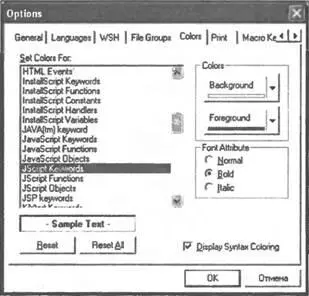
Рис. П3.20.Настройка цветового выделения элементов сценариев различных типов
Для увеличения скорости написания кода сценария можно вставлять в текст шаблоны конструкций определенного языка (например, switch…caseв JScript или For…To…Stepв VBScript). Для этого в окне Nexusнужно выбрать панель Snippets Nexus(рис. П3.21).
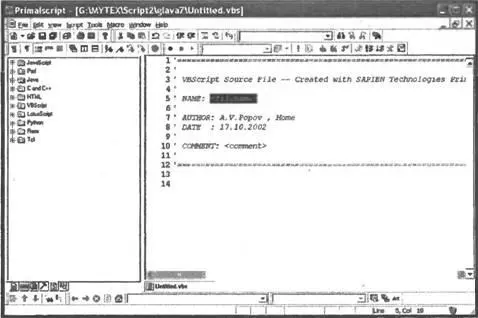
Рис. П3.21.Панель Snippets Nexus окна Nexus
Затем на этой панели следует раскрыть папку, соответствующую нужному языку, и выбрать требуемую конструкцию (рис. П3.22).
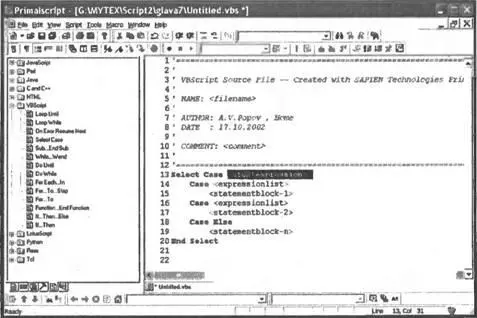
Рис. П3.22.Результат вставки шаблона конструкции Select…Caseязыка VBScript
Самое, пожалуй, полезное свойство редактора Primalscript заключается в возможности автоматического завершения вводимых выражений (эта функция имеется практически во всех современных средах разработки типа Microsoft Visual Basic for Applications или Borland Delphi). Например, после ввода имени объекта автоматически появляется список всех свойств и методов этого объекта (рис. П3.23).
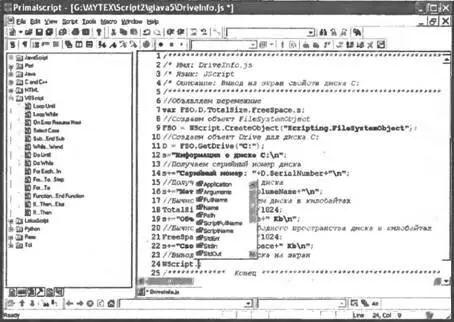
Рис. П3.23.Автозавершение ввода — список всех свойств и методов объекта
При выборе из этого списка какого-либо метода на экране появляется подсказка о параметрах данного метода (рис. П3.24).
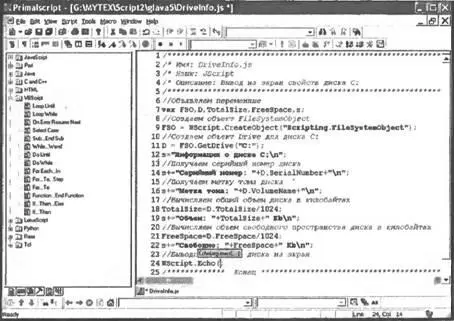
Рис. П3.24.Автозавершение ввода — список параметров введенного метода
Можно также вывести список свойств и методов для тех объектов, которые были созданы в сценарии ранее. Для этого нужно выделить в тексте имя этого объекта и выбрать пункт List Membersменю Edit(рис. П3.25).
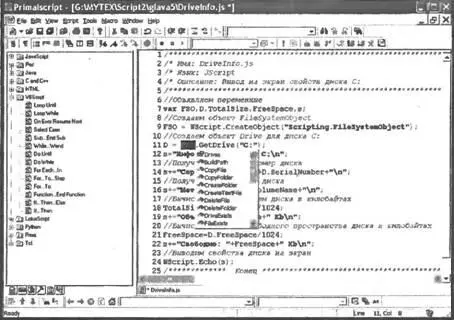
Рис. П3.25.Список всех свойств и методов объекта FileSystemObject
Для получения списка параметров введенной ранее функции (метода объекта) нужно выделить в тексте название этой функции (метода) и выбрать пункт Parameter Infoменю Edit(рис. П3.26).
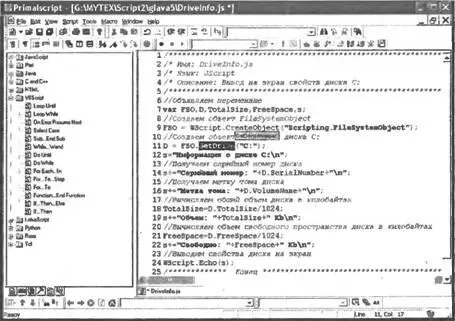
Рис. П3.26.Параметры метода GetDrive()
Упомянем еще несколько из множества редакторов, которые могут использоваться для создания и изменения сценариев WSH.
Читать дальше